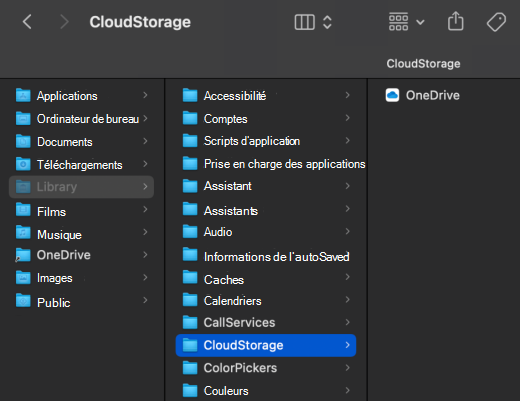Sur macOS 12.1 et versions ultérieures, OneDrive exécute une nouvelle expérience Fichiers à la demande qui peut affecter certains comportements de fichiers. Il s’agit des builds suivantes :
OneDrive chemin d’accès au fichier a été déplacé
OneDrive est passé de [nom d’utilisateur] > OneDrive à un nouvel emplacement dans Bibliothèque > Stockage Cloud > OneDrive
Un raccourci ou un alias a également été créé à son emplacement précédent.
Deux icônes cloud en regard de mes fichiers OneDrive
Le déplacement de OneDrive dans le groupe Stockage cloud permet d’afficher OneDrive et iCloud status à côté d’un fichier ou d’un dossier.
Impossible d’ouvrir les fichiers épinglés ou récents dans OneDrive
Étant donné que le chemin d’accès de OneDrive a été déplacé, les fichiers épinglés ou les fichiers de votre liste Récents peuvent ne pas fonctionner.
Pour ouvrir votre fichier OneDrive:
-
Ouvrir le Finder
-
Accédez à Bibliothèque > Stockage cloud > OneDrive ou sélectionnez l’alias OneDrive qui a été créé.
Conseil : L’effacement de vos éléments récents peut empêcher la tentative d’ouverture d’un fichier non détectable.
L’enregistrement automatique ne fonctionne plus
Étant donné que le chemin d’accès au fichier pour OneDrive a été déplacé, les applications Office ne pourront pas enregistrer automatiquement correctement.
Pour restaurer l’enregistrement automatique à partir d’une application Office :
-
Lors de l’enregistrement, sélectionnez Fichier > Enregistrer sous
-
Choisissez le nouvel emplacement du dossier OneDrive.
Voir aussi
Problèmes de fichiers à la demande sur macOS 12.1 ou version ultérieure
Vous avez besoin d’une aide supplémentaire ?
|
|
Contacter le support Pour obtenir de l’aide avec vos abonnements et votre compte Microsoft, visitez, l’Aide au compte et à la facturation. Pour obtenir un support technique, accédez à Contacter Support Microsoft, saisissez votre problème et sélectionnez Aide. Si vous avez toujours besoin d’aide, secouez votre appareil mobile et sélectionnez Signaler un problème. |